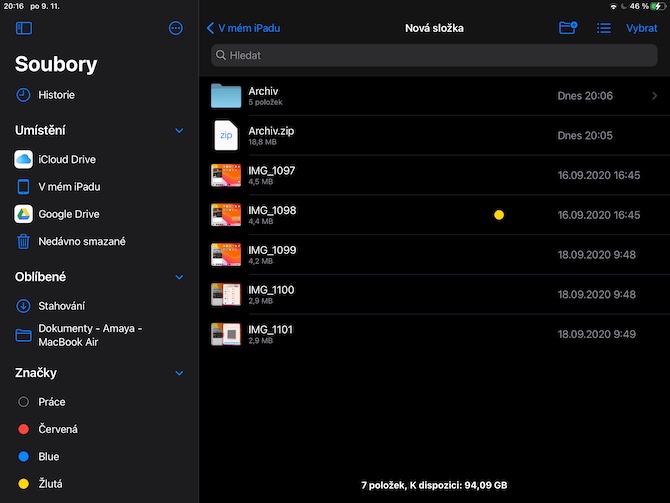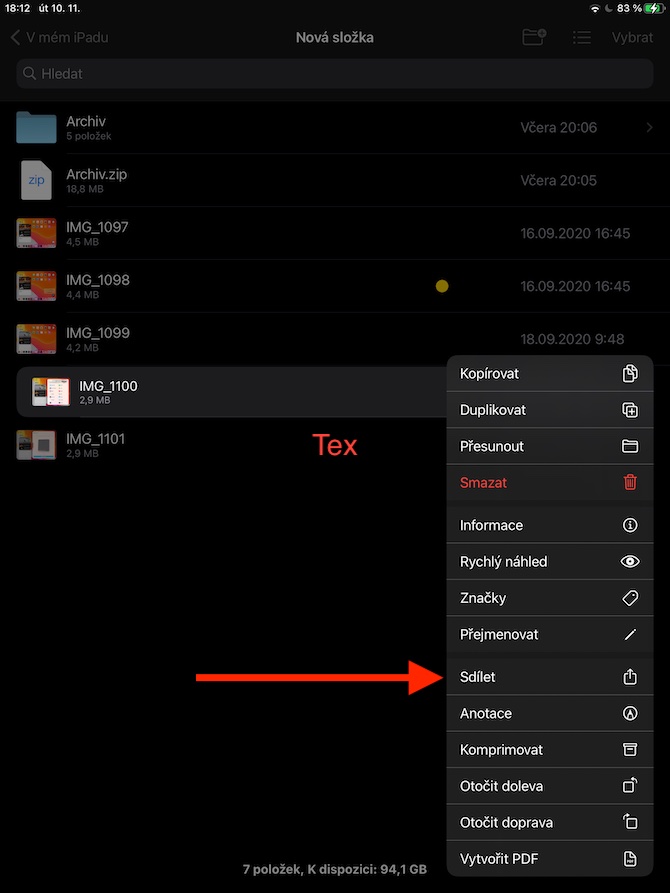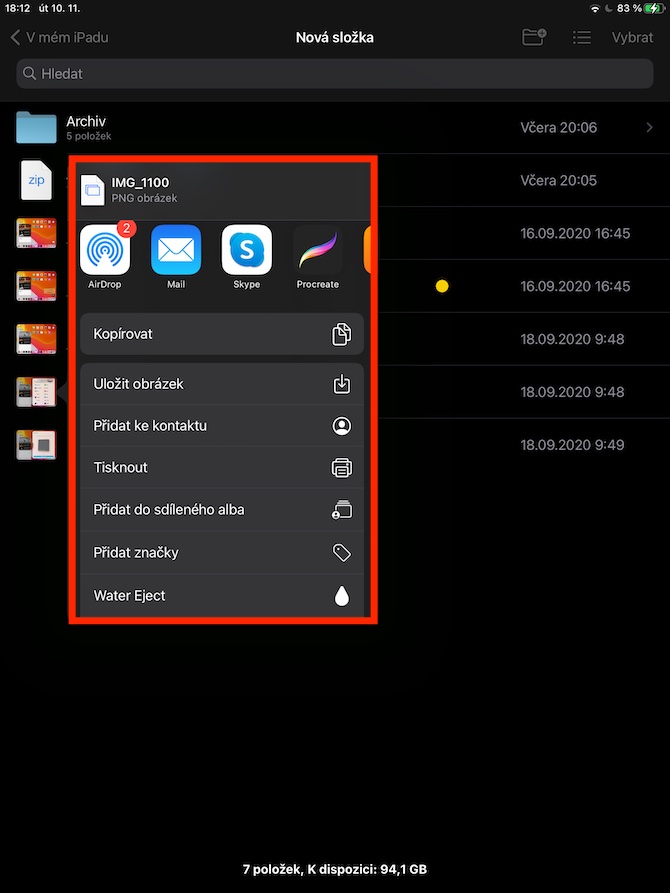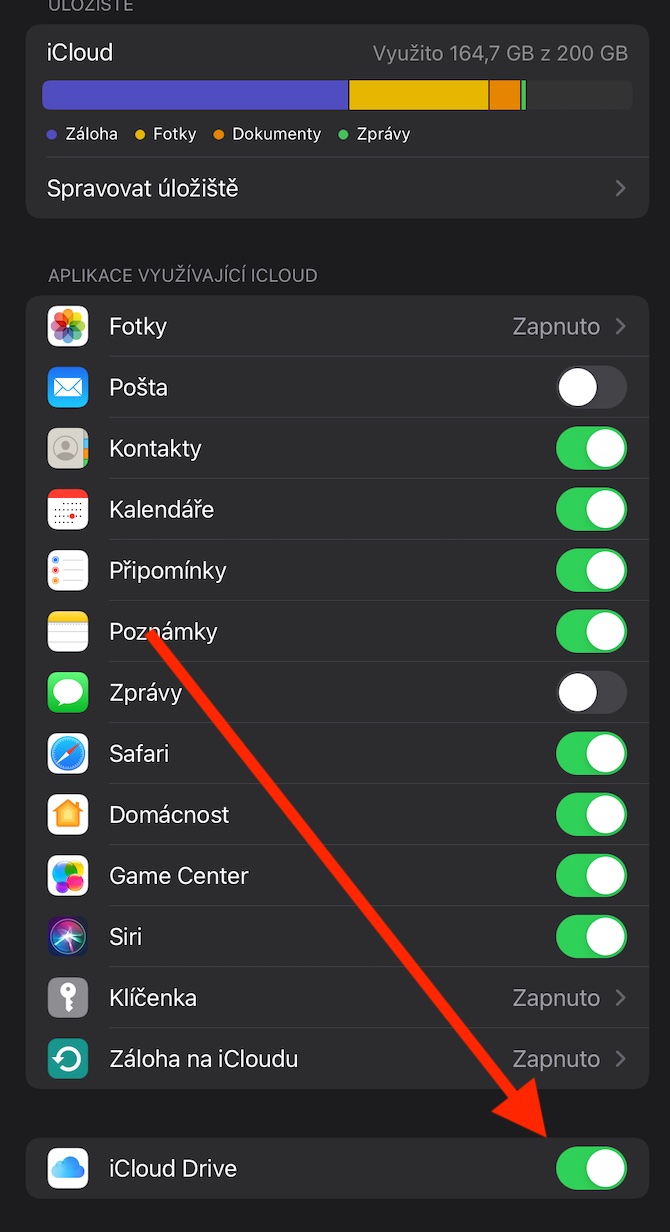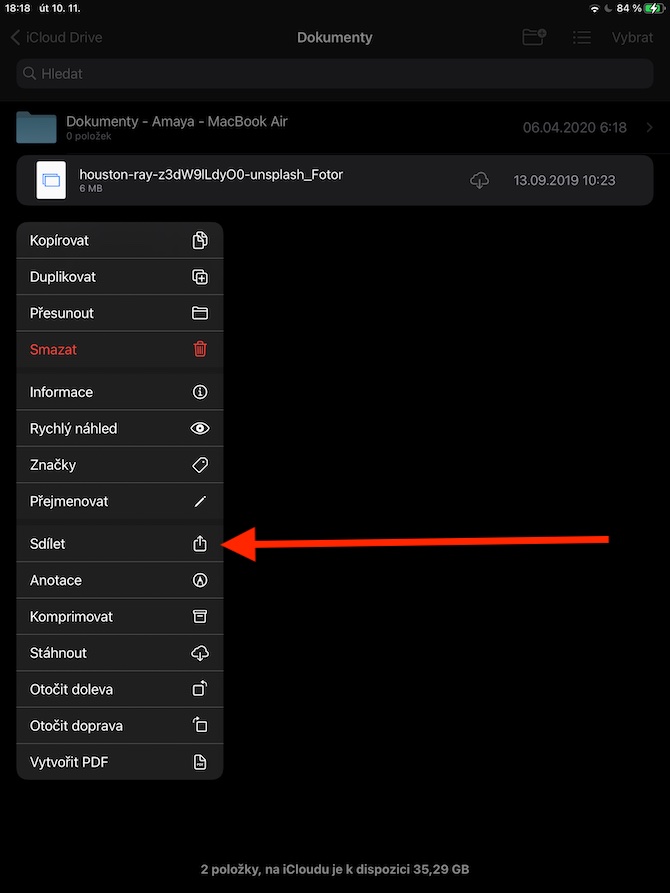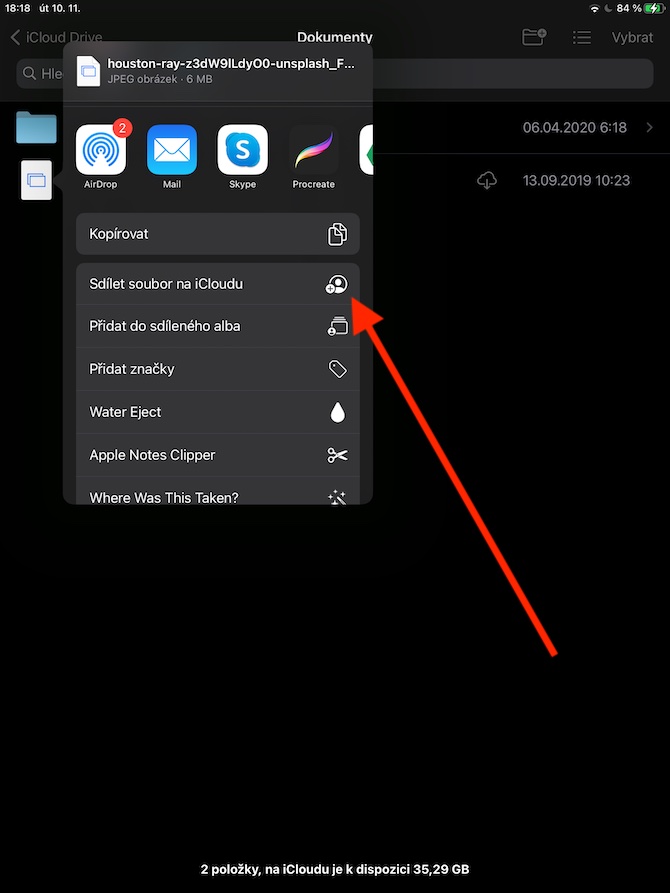iPad のネイティブ ファイルを使用すると、iCloud ストレージを操作したり、ファイルを送信したりすることもできます。これらのアクションについては、iPadOS 環境のネイティブ ファイルに特化した最後のパートで詳しく説明します。
iPad のネイティブ ファイルを使用すると、任意のファイルのコピーを他のユーザーに送信することなどもできます。まず選択したファイルを指で押したままにして、[共有] を選択します。共有方法を選択し、受信者を選択して、[送信] をクリックします。また、個々のアプリケーション ウィンドウ間で個々の項目をドラッグするだけで、Split View または Slide Over モードでファイルを簡単に転送することもできます。 Split View やその他の iPad の便利な機能について読むことができます。 たとえばここ。 iPad のファイル内で iCloud Drive を使用する場合は、「設定」を起動し、自分の名前のバーをタップして、「iCloud」をタップして、iCloud Drive をアクティブにします。
ファイル アプリケーションの左側のパネルの [場所] セクションに iCloud があります。自分が所有する iCloud 上のフォルダーまたはファイルを共有するには、選択したアイテムを長押しし、「共有」->「iCloud でファイルを共有」を選択し、共有方法と、コンテンツの共有に招待するユーザーを選択します。メニューの [共有オプション] をクリックすると、選択したコンテンツを招待したユーザーのみと共有するか、共有リンクを受信するすべてのユーザーと共有するかを設定できます。上記のメニューでは、共有コンテンツの権限を設定することもできます。他のユーザーにコンテンツを編集する権限を付与するか、選択したコンテンツを表示するオプションのみを選択します。